منصات متعددة تسير في الوضع المظلم هذه الأيام. السبب وراء ذلك بسيط - إنه رائع! أنا شخصياً من المعجبين بالوضع المظلم وتمكنت على نظامي وكذلك الأجهزة المحمولة ، وأنا من مستخدمي Macbook وشاهدت تغيراً هائلاً في آخر تحديث لواجهة المستخدم - Mojave. يساعد الوضع الليلي المظلم مع النص الأبيض في إنجاز الأمور بشكل أفضل من الخلفية البيضاء التقليدية والنص الأسود.
جاء مفهوم الوضع المظلم من وضع القراءة الذي تطور فيه تطبيق مختلف مثل Kindle و Google Books وما إلى ذلك. لون دافئ ، لون بارد ، وضع ليلي ، وضع القراءة ، وما إلى ذلك كانت متاحة على مدى السنوات العشر الماضية ، أليس كذلك ؟!
دعنا نتعمق في الوضع المظلم ، وكيفية تمكينه وأيضًا أحدث تطبيقات Google المتاحة التي تدعم الوضع المظلم دون تأصيل.
ما هو الوضع المظلم أو الوضع الليلي؟
كما ذكرت ، جاء مفهوم الوضع المظلم من تطبيقات القراءة حيث كان القراء المتحمسين يشعرون بالراحة مع اللون المتباين خاصة في وقت الليل عندما كانوا في وضع النوم. هذا هو المكان الذي ظهر فيه مصطلح "الوضع الليلي". يغير الوضع الداكن لون الشاشة ليتكيف مع القراءة الليلية لجعلها مريحة وخلق إجهاد أقل للعيون. يتم تبديل الخلفية إلى نغمة أغمق (ليست سوداء بالكامل ولكن أود أن أقول أنها رمادية داكنة) ويتم تعديل النص إلى الأبيض الفاتح لجعل كل من الخلفية والواجهة الأمامية تبدو رائعة.
بعد إجراء عدد من التجارب ، وجد الباحث أيضًا أن الوضع الداكن يساعد حتى في توفير وقت البطارية لأي وحدة جهاز نظرًا لأنه يستخدم بكسلات إضاءة بيضاء أقل. هاهو! هذه هي الطريقة التي يبدو بها تفضيل نظام MacBook Air في الوضع الداكن.

كيفية تمكين الوضع المظلم في هاتف Android؟
هناك خيار إعداد مختلف لكل واجهة مستخدم ولا يمكن تغطية كل جهاز للأسف. مثال: تحتوي هواتف Xiami على MIUI الخاص بها والذي يختلف كثيرًا عن واجهة مستخدم Samsung وواجهة مستخدم OnePlus. ومع ذلك ، أشعر أن الخيارات متاحة إلى حد كبير بنفس خيارات العرض والألوان ضمن قائمة الإعدادات .
في هذه المقالات ، أغطي بشكل أساسي Lineage OS UI (وهو أيضًا برنامج Android للأوراق المالية) و Google Apps الرسمية التي تدعم مظهر أو مظهر الوضع المظلم.
فيما يلي خطوات تمكين المظهر الداكن على هاتف Android:
- افتح قائمة الإعدادات
- انتقل إلى إعدادات العرض
- اضغط على إعدادات العرض المتقدمة
- سترى خيارًا مثل Style ، انقر عليه
- حدد النمط الافتراضي واضبطه على Dark
- أيضًا ، قم بتحويل إعداد الوضع الداكن إلى الخيار الافتراضي
- يمكنك أيضًا تغيير اللون المحيط إلى أي شيء تفضله
- هذا كل شئ
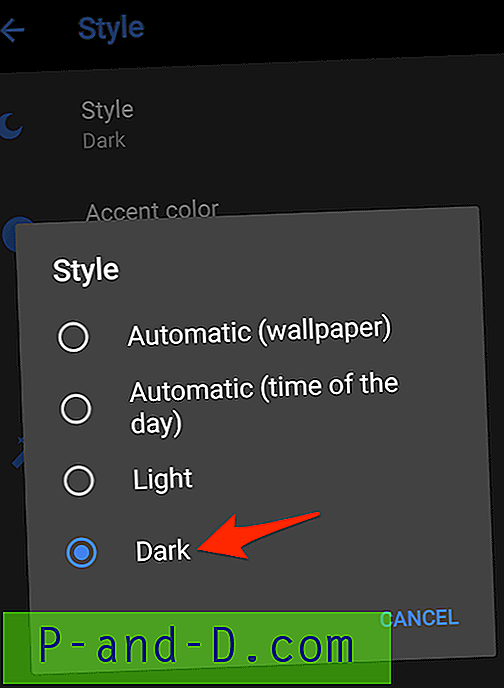
الآن تم إعداد نظام التشغيل Android الأسهم الخاص بك مع الوضع المظلم. ستلاحظ تشغيل قائمة الإعدادات وشريط الإشعارات بلون البشرة الداكن. يمكنك أيضًا استكشاف الخيارات المتاحة في إعدادات العرض لمزيد من التخصيص لكل تفضيل.
وضع Google المظلم على تطبيقات Android (مدعوم رسميًا)
بدأت Google الرسمية في دعم المظهر أو المظهر الداكن للتطبيقات الأكثر شيوعًا من متجر Play والتي يتم استخدامها على نطاق واسع للأغراض اليومية. ولكن ، تحتاج إلى تمكين خيار المظهر الداكن يدويًا في كل من هذه التطبيقات. لقد أدرجت التطبيقات الرسمية وأيضًا الخطوات لتمكين الوضع المظلم أو الليلي في كل تطبيق مع عرض فيديو. آمل أن تجد هذا مفيدًا.
1. تطبيق يوتيوب
تعرف على كيفية تمكين سمة الوضع الداكن في تطبيق YouTube دون تأصيلها. يتوفر خيار الوضع الليلي أو الوضع الداكن لأحدث إصدار من التطبيق.
فيما يلي خطوات تمكين المظهر الداكن في تطبيق YouTube:
- افتح تطبيق YouTube
- انقر على صورة الملف الشخصي لفتح صفحة الملف الشخصي أو القناة
- مرر لأسفل إلى علامة التبويب الإعدادات
- حدد الخيار العام
- قم بتبديل خيار المظهر الداكن لتمكين الوضع الداكن
يمكنك أيضًا تعطيل المظهر الداكن باتباع الخطوات المذكورة أعلاه وتبديل خيار تعطيل الوضع الداكن.
كيفية تمكين Dark Theme Mode في تطبيق YouTube Android؟
شاهد هذا الفيديو على موقع يوتيوب
اشترك على موقع يوتيوب
2. هاتف جوجل
تعرف على كيفية تمكين / تعطيل وضع Dark Theme في تطبيق Andriod Phone. إذا كان لديك كل من تطبيقات الهاتف والاتصال ، فسيؤدي هذا الإعداد إلى تمويه كلا التطبيقين.
اتبع الخطوات أدناه لتمكين Dark Theme على تطبيق Android Phone:
- تحقق مما إذا كنت تستخدم أحدث إصدار من التطبيق
- افتح تطبيق Google Phone واضغط على 3 نقاط للخيارات
- حدد خيارين: الإعدادات من الخيارات المتاحة
- الآن ، حدد الخيار الأول - خيارات العرض للقائمة
- قم بتبديل الخيار الذي يشير إلى المظهر الداكن لتمكين الوضع الداكن
إذا كنت تمتلك بالفعل وضع المظهر الداكن وتحتاج إلى تعطيله ، فما عليك سوى اتباع الخطوات أعلاه وتبديل الخطوات الخمس لتعطيل "المظهر الداكن".
تمكين / تعطيل سمة الظلام لهاتف Android وتطبيق الاتصال
شاهد هذا الفيديو على موقع يوتيوب
اشترك على موقع يوتيوب
قام أحد المستخدمين بإبلاغ أنه في بعض الأحيان يكون خيار التمكين أو التعطيل غير نشط وغير قادر على تبديل التبديل. السبب هو أن تطبيق الهاتف وتطبيق الرسائل وتطبيق الاتصال مترابطان ولإصلاح هذه المشكلة ، يجب على المرء قطع الرابط.
اتبع الحل لإصلاح خيار المظهر الداكن الذي لا يعمل في تطبيق جهة الاتصال / الهاتف بسرعة
- افتح تطبيق رسائل Android
- اضغط على 3 نقاط في الأعلى لعرض الخيارات / الإعدادات
- حدد الخيارات الخمسة تعطيل الوضع المظلم
- ارجع إلى تطبيق Android Phone أو Contact
- اضغط على 3 نقاط لتحديد الإعدادات وخيارات العرض اللاحقة
- يمكنك الآن مشاهدة تفعيل زر تبديل المظهر الداكن
سيؤدي ذلك إلى حل المشكلة وتمكين خيارات التبديل لكل من جهة الاتصال وتطبيق الهاتف.
(SOLUTION) خيار المظهر الداكن لا يعمل في تطبيق Android Contact / Phone
شاهد هذا الفيديو على موقع يوتيوب
اشترك على موقع يوتيوب
3. اتصل التطبيق
تعرف على كيفية تمكين أو تعطيل سطح الوضع المظلم لتطبيق Google Contact في هاتف ذكي يعمل بنظام Android.
إليك خطوات تمكين أو تعطيل الوضع المظلم في تطبيق جهات اتصال Google:
- افتح تطبيق Google Contact
- اضغط على 3 شريط أفقي لفتح جزء التنقل الأيسر
- قم بالتمرير لأسفل في الجزء وابحث عن خيار تشغيل المظهر الداكن
- انقر على الخيار وقم بتمكين مظهر المظهر الداكن لجهات الاتصال
اتبع نفس الخطوات وقم بإيقاف تشغيل أو تعطيل السمة المعتمة في التطبيق.
كيفية تمكين أو تعطيل سمة الوضع المظلم بسرعة في تطبيق جهات اتصال Google؟
شاهد هذا الفيديو على موقع يوتيوب
اشترك على موقع يوتيوب
4. تطبيق Android Message
تعرف على كيفية تمكين سمة الوضع الداكن في تطبيق رسائل الهاتف Andriod. هذا الخيار متاح فقط لأحدث إصدار ، لذا تأكد من تحديث تطبيق Google Message.
في الأساس ، فإن المظهر المظلم الذي تم إعداده على تطبيق Android Message بسيط وسهل للغاية:
- قم بتحديث تطبيق الرسائل إلى أحدث إصدار
- افتح تطبيق الرسائل واضغط على 3 نقاط لرؤية الخيارات
- سيكون لديك (على الأرجح) 5 خيار يقول تمكين الوضع المظلم
- المس الخيار لرؤية التغييرات في الوقت الفعلي
- تحقق من مستوى راحتك للوضع المظلم
في حالة عدم الإعجاب بالوضع المظلم ، حدد الخيار 5 نفسه الذي يقول تعطيل الوضع المظلم .
يمكن أيضًا مزامنة رسائل Android على جهاز الكمبيوتر باستخدام الرسائل للويب ، اقرأ دليل الإعداد اليوم!
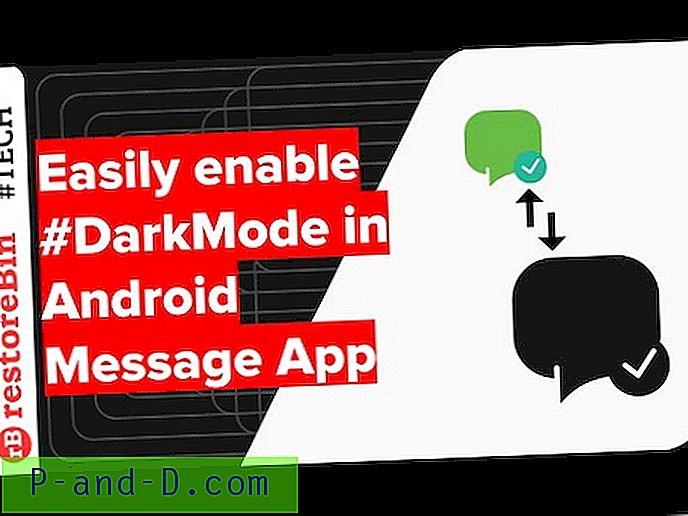
شاهد هذا الفيديو على موقع يوتيوب
اشترك على موقع يوتيوب
5. GBboard التطبيق
تعرف على كيفية تغيير GBboard - لون مظهر تطبيق لوحة المفاتيح من Google إلى وضع البشرة الداكنة للحصول على سهولة استخدام أفضل في الليل. في الأساس ، لا يتم تمكين سمة الوضع الداكن ، بل علاوة على ذلك ، تغيير لون البشرة لتناسب الوضع الداكن.
فيما يلي خطوات لتغيير لون مظهر لوحة GBboard إلى البشرة الليلية:
- افتح تطبيق GBoard
- حدد موضوع الخيار الثالث
- حدد اللون الداكن أو أي لون تفضله
- اضغط على تطبيق التغييرات لجعلها افتراضية

شاهد هذا الفيديو على موقع يوتيوب
اشترك على موقع يوتيوب
6. تطبيق Google News
تعرف على كيفية تمكين المظهر الداكن بسهولة على تطبيق أخبار Google لجهاز Android لجعله يبدو أكثر برودة وعمر بطارية. يستخدم الوضع المظلم بشكل خاص في الليل للحصول على ضغط أقل على العين.
فيما يلي خطوات تمكين سمة الظلام في تطبيق أخبار Google:
- افتح تطبيق أخبار Google على هاتف Android الذكي
- اضغط على أيقونة الملف الشخصي في الزاوية اليمنى العليا
- حدد خيار الإعدادات للجزء السفلي المنبثق
- ابحث عن خيارات المظهر الداكن في الإعدادات واضغط على
- حدد الخيار المطلوب وفقًا لاحتياجاتك - استخدم الأمر دائمًا لجعل وضع المظهر الداكن كسطح افتراضي لتطبيق الأخبار
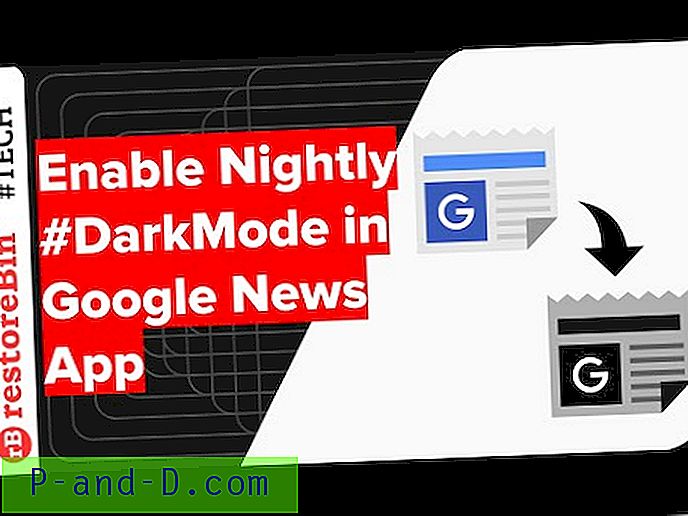
شاهد هذا الفيديو على موقع يوتيوب
اشترك على موقع يوتيوب
7. تطبيق Google Clock
أفضل جزء من تطبيق Google Clock هو أنه يرث مظهر الوضع الليلي من إعدادات النظام. لست مضطرًا إلى تمكين البشرة الداكنة يدويًا ، وترتبط تركيبة الألوان بشكل مباشر مع النظام.
ومع ذلك ، يمكنك إجراء تعديلات بسيطة على لون تمييز الوضع الليلي لتطبيق Google Clock:
- افتح تطبيق Google Clock
- اضغط على 3 نقاط في الأعلى للخيارات
- اضغط على خيار الإعدادات
- مرر إلى أسفل صفحة الإعدادات لخيار الوضع الليلي
- تبديل الزر لتمكين الوضع الليلي لعرض خافت للغاية (للغرف المظلمة)
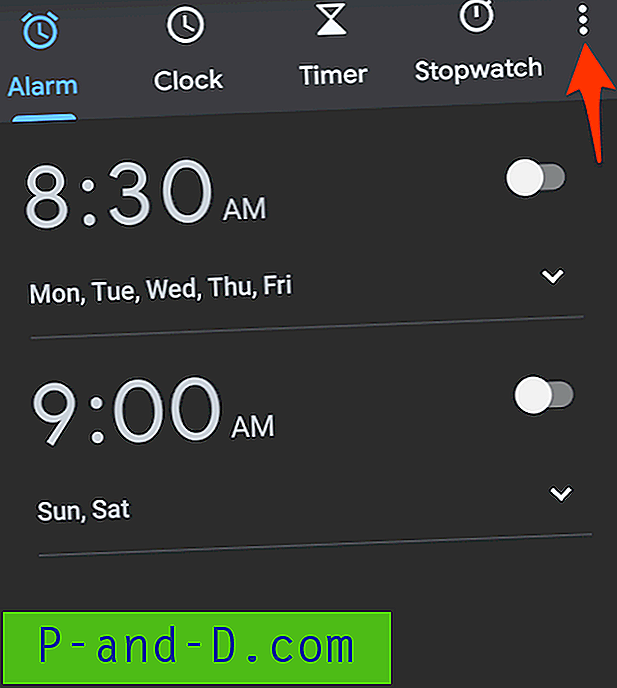
استنتاج
كما ذكرت ، أنا شخصياً أستخدم موضوعات الوضع المظلم أو الليلي بشكل يومي. حتى لو حان الوقت ، يتم ضبط إعداد الوضع المظلم افتراضيًا على "دائمًا" ، وأحبه حقًا. أحب بشكل خاص الألوان التي يعرضها YouTube و Google News App عندما أكون في وضع المشاهدة أو القراءة باستمرار.
بشكل غير رسمي ، يمكنك أيضًا الحصول على وضع مظلم في متصفح Android Chrome ، ولكن قد يتضمن ذلك تأصيل هاتفك الذكي أو استخدام متصفح يستند إلى الكروم.
ما هو رأيك في الوضع المظلم؟ هل ترغب في ذلك أم لا؟ يرجى إسقاط أفكارك. شكرا لكم!





![خلفية شاشة قفل Windows 10 سوداء ولا خلفية [Fix]](http://p-and-d.com/img/microsoft/208/windows-10-lock-screen-black-background.jpg)